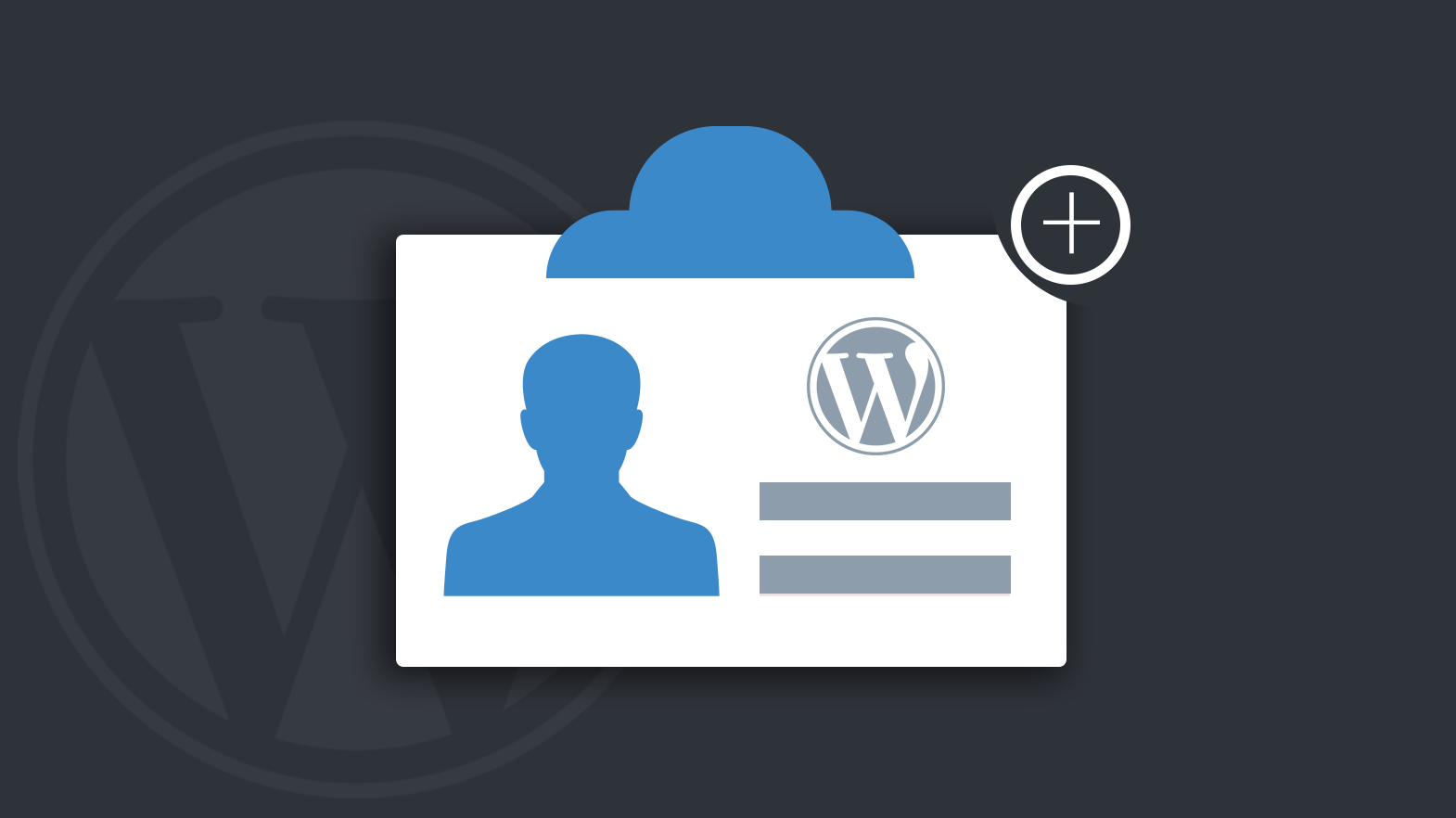
Condividi questo contenuto!
Vuoi aggiungere più autori al tuo blog? WordPress è dotato di un sistema di gestione utenti integrato che ti consente di aggiungere utenti con ruoli e capacità diversi e che ti consentono di aggiungere nuovi utenti senza preoccuparti della sicurezza del tuo sito. In questo articolo, ti mostreremo come aggiungere nuovi utenti e autori al tuo blog WordPress.
Aggiungere un nuovo utente sul tuo sito Web WordPress
Esistono due modi per aggiungere nuovi utenti sul tuo sito WordPress. Puoi aprire il tuo sito WordPress per la registrazione dell’utente oppure puoi aggiungere manualmente utenti. Il primo metodo consentirà a chiunque di creare un account sul tuo sito Web. Questo metodo è utile quando vuoi invitare molte persone a unirsi al tuo sito. Tuttavia, se si desidera solo aggiungere alcuni utenti, è necessario aggiungerli manualmente.
Per aggiungere un nuovo utente sul tuo sito WordPress, fai semplicemente clic su Utenti »Aggiungi nuovo e compila il modulo.
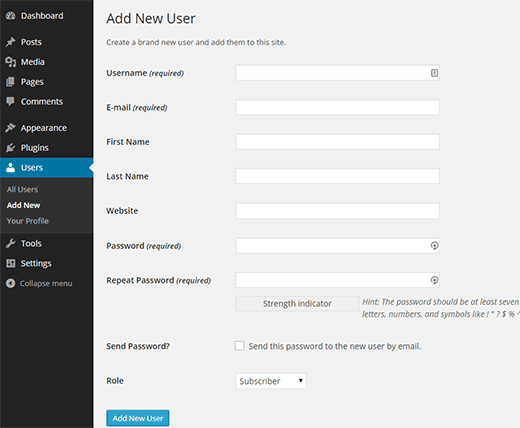
Per prima cosa devi fornire un nome utente, utilizzare qualcosa che sia facile da ricordare per l’utente che stai aggiungendo. Dovranno ricordare il nome utente per accedere. Una buona strategia è quella di utilizzare la prima lettera del nome dell’utente con il suo cognome. Ad esempio, tgriffin, jsmith, ecc.
Successivamente è necessario inserire l’indirizzo e-mail dell’utente. Controlla di nuovo l’indirizzo e-mail, poiché gli utenti ne avranno bisogno per reimpostare le password o per ricevere notifiche e-mail.
È possibile inserire nome, cognome e informazioni sul sito Web. Tuttavia, questi campi sono facoltativi e gli utenti possono modificare i loro profili per riempire quei campi.
L’elemento successivo nel modulo è scegliere una password. È necessario utilizzare una password complessa. A tale scopo, consigliamo di utilizzare un generatore di password complesse online. Sotto i campi della password, vedrai una casella di controllo che puoi selezionare per inviare la password all’utente via e-mail. Gli utenti riceveranno le loro informazioni di accesso all’indirizzo e-mail che hai inserito sopra.
L’ultima opzione nella pagina è scegliere il ruolo utente . Ogni ruolo utente viene fornito con diversi set di funzionalità. L’abbonato è il ruolo meno potente e l’amministratore o l’amministratore di rete è il ruolo più potente. Devi scegliere un ruolo in base alle attività che un utente eseguirà sul tuo sito web.
Comprensione dei ruoli utente in WordPress
WordPress include questi ruoli utente predefiniti:
1. Amministratore
2. Editor
3. Collaboratore
4. Autore
5. Abbonato
Un amministratore può eseguire tutte le attività sul tuo sito WordPress. Si consiglia vivamente di non assegnare questo ruolo a nessun utente a meno che non ci si fidi di loro. Con il ruolo di utente amministratore, un utente può installare plug-in, modificare temi, eliminare contenuti, contenuti multimediali e altri utenti, inclusi altri amministratori.
Se desideri solo consentire a un utente di aggiungere post e modificare solo i propri post, puoi utilizzare il ruolo di utente collaboratore. Gli utenti con il ruolo di utente collaboratore possono scrivere post ma non possono pubblicarli. Non possono modificare i post di altri utenti e non possono accedere ad altre schermate di amministrazione come plug-in, temi, impostazioni, strumenti, ecc.
D’altra parte, se si desidera consentire a qualcuno non solo di aggiungere post ma anche di pubblicarli, il ruolo utente autore è perfetto per quella situazione. Gli utenti con il ruolo utente autore possono aggiungere, modificare e pubblicare i propri post.
Per dare a un utente il controllo editoriale completo sul tuo sito Web, puoi assegnare loro il ruolo di utente editor. Gli utenti con il ruolo utente dell’editor possono aggiungere, modificare, pubblicare, eliminare i propri post e post di tutti gli altri utenti. Non possono accedere alle impostazioni del sito Web, plug-in, temi, ecc.
Un abbonato può semplicemente mantenere il proprio profilo sul tuo sito e non può scrivere post. Di solito viene utilizzato sui siti in cui gli utenti sono tenuti ad accedere per inviare commenti o scaricare contenuti.
Gestire gli utenti in WordPress
Come amministratore, puoi aggiungere e rimuovere utenti dal tuo sito WordPress in qualsiasi momento. Puoi anche modificare il profilo di un utente in qualsiasi momento e modificare qualsiasi informazione, comprese le password. Fai semplicemente clic su Utenti e modifica o elimina un utente ogni volta che lo desideri.
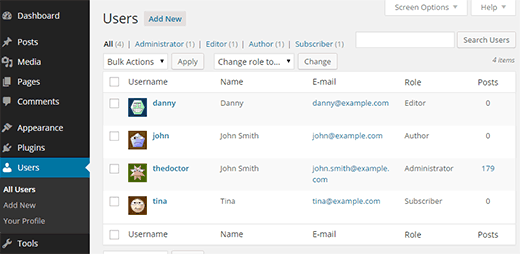
Per gli utenti più avventurosi, ci sono altre opzioni in cui è possibile estendere e personalizzare la funzionalità del sistema di gestione utenti di WordPress. È possibile aggiungere o rimuovere funzionalità ai ruoli utente o persino creare ruoli utente personalizzati. È possibile aggiungere campi aggiuntivi ai profili utente , aggiungere una bio box dell’autore , visualizzare un elenco di autori e così via.
E’ tutto! Speriamo che questo articolo ti abbia aiutato a imparare come aggiungere nuovi utenti e autori al tuo sito WordPress.
Condividi questo contenuto!
Related Posts



